有关如何能破解PDF加密文件资料(防复制修改)地教程
(完整版)PDF文件不能复制怎办

PDF文件不能复制怎办最近很多人向我问到了这样一个问题:下载下来的PDF格式的论文里的文字无法复制怎么办?因为很需要那些文字和图片,而且自已手打出来的话速度又太慢了,完全不切实际,所以大家都会寻找破解PDF文件的防复制限制的方法。
综合网上流传的各种方法,我总结了以下几种比较方便的。
总的来说方法有三种:1,使用软件将PDF转化为word,再在word里面进行操作。
2,使用软件将PDF文件破解掉,然后再复制。
3,用某些软件直接打开PDF文件后就以复制了。
补充一下:如果做成pdf的原文档是文字的,则可以使用上面的方法。
如果原文档是扫描或其它图片的,那就只能使用OCR(光学识别了)。
第一种方法是现在最常用的,这个我在以前的文章里面曾说过:如何将PDF文件转化成word文件,里面介绍了三种方法。
用得最多的当然是使用PDF2Word汉化版(点击这里下载该软件),现在版本号都不知道更新到哪里了、SolidConverterPDF的功能很强大、scansoftpdfconverterformicrosoftword(点击这里下载该软件)也是不错的选择。
但里面提到的第一种方法现在没有什么用了,因为不让复制的东西一般都是不让打印的,所以使用虚拟打印机pdfFactoryPro的方法我就不说了。
上面提供的下载地址有可能连接不上,需要的朋友可以到搜索引擎里查找最新的下载地址,至于使用方法可以查阅如何将PDF文件转化成word文件这篇文章。
第二种方法是以前没有说到过的,有很多软件都有破解的功能。
比如说PDFEditor,apdfpr 等都可以做到,有网友比较喜欢使用DecryptPDF这款软件,因为我没有用过!所以不多说,下面介绍一个我用过的:AdvancedPDFPasswordRecovery进行破解:运行安装好的AdvancedPDFPasswordRecovery软件,在“StatusWindows”窗口中显示这是一个没有注册的版本,请点击工具栏中的“钥匙”图标,输入注册码即可。
如何破解加密PDF课件资料

篇一:如何破解pdf加密前言:因为现在网络上下载的pdf文件很多都带有安全性设置,通常的安全设置有:文档打印不允许、更改文档不允许、内容复制或提取不允许等等。
在实际运用中,我们通常需要把pdf文件导出,保存为doc文件(word文件),并对其内容进行复制、修改等编辑操作;或者打印这类pdf文件;又或者无法删除其中文件中的水印标志。
下面就如何解决以上问题给予操作指导。
听我慢慢道来。
电脑破解环境准备:电脑上必须装有adobe acrobat 7.0 professional 软件(记得不是adobe reader哦!!),解压后的文件大小估计在200多m,这个软件网络上很多地方有下载,如何你是公司用户,服务器上就有,直接安装即可,如提示升级,请取消,至于原因,你我都明白。
1、如何破解pdf 文件,解除所有安全设置,让那些个不允许见鬼去吧!!步骤一:下载pdf password remover软件,并安装,需要有注册码,本人测试的是使用3.0的版本。
软件界面如下:步骤二:通过pdf password remover软件将破除pdf文件安全密码;破解前,pdf文件的安全性,如图:破解过程,如图:破解后,pdf文件的安全性,如图:相信你看到这一步,已经让你兴奋不已了吧!!!如果你的pdf文件,没有设置水印等问题,到这一步基本上就可以了,因为到这一步基本上可以满足你提取和打印的基本功能了。
2、如何去掉水印?现在很多的商业味道很浓的pdf文件,一般都喜欢设置水印,以此来标注版权或出处,如果结合了安全性设置,打印出来的文件也同时带有水印,这样严重影响了阅读,还无偿给别人打了广告,既然是这么“流氓”的行径,那我们没有理由不解决它,你说对不对?解除水印一般由两种方法:①删除法:优点:直接删除水印,简单且便于后期编辑和处理。
缺点:虽然pdf支持批量每页添加水印,但可惜的是,要删除水印,却要一页一页地删除。
网络上的朋友也有说到,删除了第一页的水印,就删除了所有的水印。
(完整版)如何破解加密PDF
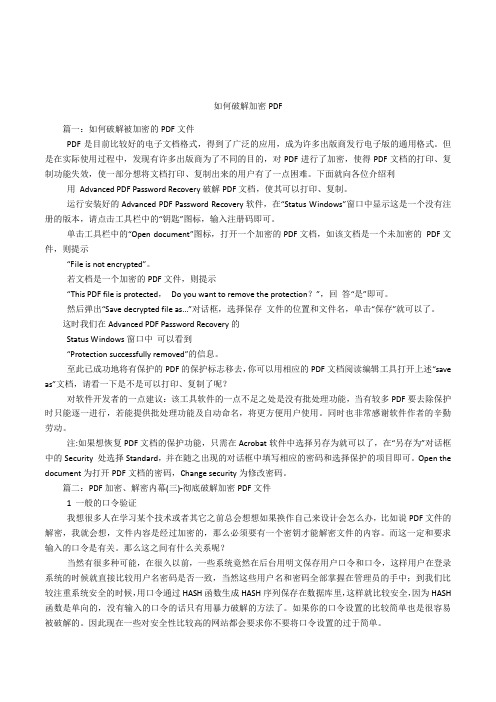
如何破解加密 PDF篇一:如何破解被加密的 PDF 文件 PDF 是目前比较好的电子文档格式,得到了广泛的应用,成为许多出版商发行电子版的通用格式。
但是在实际使用过程中,发现有许多出版商为了不同的目的,对 PDF 进行了加密,使得 PDF 文档的打印、复 制功能失效,使一部分想将文档打印、复制出来的用户有了一点困难。
下面就向各位介绍利用 Advanced PDF Password Recovery 破解 PDF 文档,使其可以打印、复制。
运行安装好的 Advanced PDF Password Recovery 软件,在“Status Windows”窗口中显示这是一个没有注 册的版本,请点击工具栏中的“钥匙”图标,输入注册码即可。
单击工具栏中的“Open document”图标,打开一个加密的 PDF 文档,如该文档是一个未加密的 PDF 文 件,则提示 “File is not encrypted”。
若文档是一个加密的 PDF 文件,则提示 “This PDF file is protected, Do you want to remove the protection?”,回 答“是”即可。
然后弹出“Save decrypted file as...”对话框,选择保存 文件的位置和文件名,单击“保存”就可以了。
这时我们在 Advanced PDF Password Recovery 的 Status Windows 窗口中 可以看到 “Protection successfully removed”的信息。
至此已成功地将有保护的 PDF 的保护标志移去,你可以用相应的 PDF 文档阅读编辑工具打开上述“save as”文档,请看一下是不是可以打印、复制了呢? 对软件开发者的一点建议:该工具软件的一点不足之处是没有批处理功能,当有较多 PDF 要去除保护 时只能逐一进行,若能提供批处理功能及自动命名,将更方便用户使用。
pdf忘记密码找回的三种方法

pdf忘记密码找回的三种方法
PDF密码忘记后的三种找回方法如下:
1. 使用在线PDF解锁服务:目前有很多在线PDF解锁服务可以帮助您轻松解锁受密码保护的PDF文件。
您可以在搜索引擎中查找这方面的资源,并根据网站提示操作即可。
2. 使用PDF密码破解软件:有一些PDF密码破解软件可以破解密码保护的PDF文件。
但是请注意,使用此类软件可能会涉及到一些法律问题,请确保您的行为合法和合规。
3. 联系PDF文件的作者或管理员:如果您知道PDF文件的作者或管理员,请联系他们以获取正确的密码或解除限制。
请注意,密码找回的具体操作可能会因不同的软件和服务而有所差异,因此建议根据具体情境选择最适合自己的方法,并仔细阅读相关软件的说明或在线服务的指导,以免造成不必要的损失。
PDF文件如何解除口令加密及证书加密限制
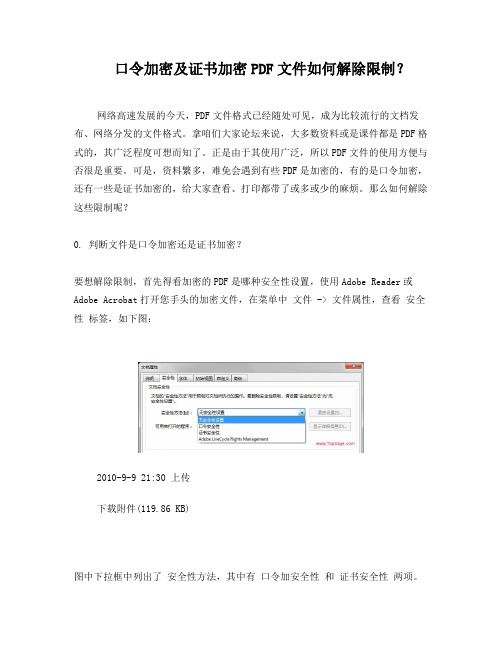
口令加密及证书加密PDF文件如何解除限制?网络高速发展的今天,PDF文件格式已经随处可见,成为比较流行的文档发布、网络分发的文件格式。
拿咱们大家论坛来说,大多数资料或是课件都是PDF格式的,其广泛程度可想而知了。
正是由于其使用广泛,所以PDF文件的使用方便与否很是重要。
可是,资料繁多,难免会遇到有些PDF是加密的,有的是口令加密,还有一些是证书加密的,给大家查看、打印都带了或多或少的麻烦。
那么如何解除这些限制呢?0. 判断文件是口令加密还是证书加密?要想解除限制,首先得看加密的PDF是哪种安全性设置,使用Adobe Reader或Adobe Acrobat打开您手头的加密文件,在菜单中文件 -> 文件属性,查看安全性标签,如下图:2010-9-9 21:30 上传下载附件(119.86 KB)图中下拉框中列出了安全性方法,其中有口令加安全性和证书安全性两项。
口令安全性是指给PDF加了个密码,把文档的某些属性保护起来,这种安全性方法相对好破解;而证书安全性则不同,它是PDF制作者使用由自己通过Acrobat生成的证书把PDF文件保护起来的一种方法,这种方法不太好解除限制,不过,此帖自有妙计。
1. 口令加密如何破解密码?如果是口令加密的PDF文件,直接下载安装 Elcomsoft Advanced PDF Password Recovery Professional v5.0 这个软件。
使用它打开加密的PDF文件,会弹出一个APDFPR对话框,如下图:2010-9-9 21:30 上传下载附件(84.25 KB)图中可以看到,左边是 Decrypt now(立即破解),直接点这个按钮就可以把PDF的密码解除!另外,中间一个按钮是 Start the attack,这个是试图把PDF的密码给猜出来,用时比较长,大家还是不要试了,最左边的 Decrypt now 就足矣。
2. 证书加密的PDF文件如何解除限制?证书加密的PDF文件在解除限制的时候步骤可能稍多一些,首先我们要导入证书(没有证书是无法继续下面的操作的),证书的导入方法可以看这个帖子:,依照这个帖子里的方法,把您手头证书加密的PDF 对应的证书导入(哪里得到的资料,哪里去获得证书)。
pdf加密文件怎么解密

Pdf加密文件怎么解密?小伙伴们常常会在网络上查找学习、工作资料,将需要的文件下载到自己的电脑当中进行使用。
可是一打开文件却发现,文件带有密码,无法看到其中的内容。
并且网上大部分的文件资料的格式都是pdf文件,因此想要解除密码就变得难上加难了。
今天小编就将跟大家说说如何解除pdf文件密码,帮助大家解决这个困惑。
1.之所以说解除pdf文件密码难上加难,是因为pdf文件本身编辑都无法操作,就更别说解除文件密码了。
因此想要解除pdf文件当中的密码,小伙伴们可在百度浏览器当中搜索关键词在线解除pdf文件密码,再点击进入到相关网页内。
2.接着鼠标点击页面内的【文档处理】选项,然后该选项下方就会出现多个具体功能选项,鼠标点击选中其中的【PDF密码解除】。
3.接下来会进入新页面中,鼠标点击页面中的【点击选择文件】把需要解密的pdf文件导入页面中。
然后在页面内下方还可选择是否公开解密后的pdf文件。
4.如果大家还有更多需要解密的pdf文件,小伙伴们可点击页面内的【继续添加】选项。
将这些文件再次添加到页面中,然后再点击右侧的【开始解密】选项。
5.整个解密的过程需要大家稍微耐心等待一会,在页面当页会告知大家解密所预计需要的时间为多少。
6.当页面中提醒大家解密操作已完成,鼠标点击文件缩略图下方的【预览】选项,查看文件是否成功解除密码。
然后再点击右下角的【立即下载】选项,把解密后的pdf文件保存到自己的电脑中即可。
7.如果小伙伴们感觉在线解除pdf文件密码的方法还是麻烦了点。
那么可在浏览器内搜索pdf转换器,接着给自己的电脑里安装个支持pdf解密操作的pdf转换器。
8.打开电脑中安装好的pdf转换器,鼠标点击选中转换器内左侧的【PDF其他操作】——【PDF解除密码】。
9.然后鼠标点击转换器内的【添加文件】选项,然后在弹出的窗口中找到要解密的pdf文件。
并双击该pdf文件,就能将它添加到转换器内。
10.接下来鼠标点击转换器界面内上方的【自定义】按钮,再左击右边的【浏览】选项。
添加了密码的PDF文件怎样解密
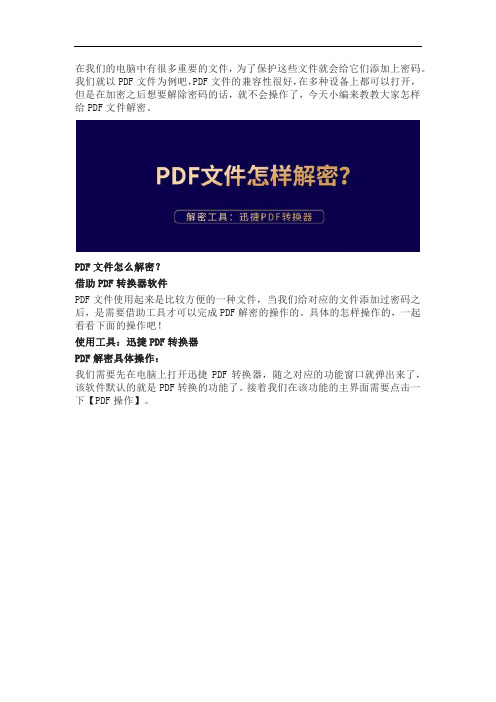
在我们的电脑中有很多重要的文件,为了保护这些文件就会给它们添加上密码。
我们就以PDF文件为例吧,PDF文件的兼容性很好,在多种设备上都可以打开,但是在加密之后想要解除密码的话,就不会操作了,今天小编来教教大家怎样给PDF文件解密。
PDF文件怎么解密?
借助PDF转换器软件
PDF文件使用起来是比较方便的一种文件,当我们给对应的文件添加过密码之后,是需要借助工具才可以完成PDF解密的操作的。
具体的怎样操作的,一起看看下面的操作吧!
使用工具:迅捷PDF转换器
PDF解密具体操作:
我们需要先在电脑上打开迅捷PDF转换器,随之对应的功能窗口就弹出来了,该软件默认的就是PDF转换的功能了。
接着我们在该功能的主界面需要点击一下【PDF操作】。
进入到PDF操作的页面后,我们可以看到有多种PDF操作的功能,如PDF合并、分割、压缩、加密、解除密码等。
我们需要选择的就是PDF解除密码了。
一般我们可以采用拖拽的方式将需要解密的文件添加到对应区域,当然在PDF 解除密码的页面中单击添加文件或添加文件夹也是可以的,这个是根据我们的个人喜好选择的。
添加成功后,需要调整的设置可以自行更改一下。
最后我们单击一下“开始转换”,会弹出一个输入密码的对话框,我们在输入栏中输入一下密码就完成PDF文件的解密操作了。
添加密码的PDF文件怎样解密?相信凭借大家强大的学习能力,现在已经学会了吧!如果小伙伴们在操作的过程中有什么疑问的话,可以给小编留言哈,需要给PDF文件解密的小伙伴赶紧学习一下吧!。
PDF加密文件如何解密?分享PDF解密的简单方法

PDF加密文件如何解密?有些时候为了文件的安全,我们会在PDF文件上加上密码。
这里虽然提高了安全性,但是过段时间我们自己需要使用时,同样需要进行解密,不过有些朋友并不知道该如何解密。
因此,今天小编就分享给大家一个PDF解密的简单方法。
其实PDF文件解密的方法有很多种,这里就不一一介绍了,而今天要分享的是软件解密法,软件解密就是使用PDF处理软件进行解密。
为了节省时间,今天就用小编电脑上的迅捷PDF转换器进行操作示范。
先在电脑上打开软件,我们进入软件后,先点击软件顶部的“PDF操作”,然后在左侧会看到很多PDF功能,直接选择其中的“PDF解密”功能即可。
接着,我们需要上传要解密的文件,你可以点击“添加文件”进行上传,或者你也可以选择使用拖拽的方法,将文件拖拽到软件中的指定区域进行上传。
如果你需要上传批量文件的话,可以点击“添加文件夹”快速上传。
我们上传好文件后,先点击下方的“浏览”按钮,选择文件解密后的保存位置。
然后直接点击“开始转换”,再输入文件的密码,就能完成文件的解密了。
PDF加密文件如何解密?这就是今天分享的PDF解密方法,你学会了吗?其实上面这款工具还有很多PDF操作功能,比如PDF加密、合并、分割等等,感兴趣的小伙伴,不妨去试试看。
- 1、下载文档前请自行甄别文档内容的完整性,平台不提供额外的编辑、内容补充、找答案等附加服务。
- 2、"仅部分预览"的文档,不可在线预览部分如存在完整性等问题,可反馈申请退款(可完整预览的文档不适用该条件!)。
- 3、如文档侵犯您的权益,请联系客服反馈,我们会尽快为您处理(人工客服工作时间:9:00-18:30)。
如何破解PDF加密文件的教程
前言:现在网络上下载的PDF文件很多都带有安全性设置,通常的安全设置有:文档打印不允许、更改文档不允许、内容复制或提取不允许等等。
在实际运用中,我们通常需要把PDF文件导出,保存为DOC文件(Word文件),并对其内容进行复制、修改等编辑操作;或者打印这类PDF文件;又或者无法删除其中文件中的水印标志。
用到以下工具下载地址:
PDF Password Remover软件迅雷下载地址
thunder://QUFodHRwOi8vZG93bjEuZG93bnhpYS5jb20vZG93bi9XaW5EZWNyeXB0LnJhcj92c3B1Y mxpYz00Y2NiYTNiZDI2YzE0MmRhY2RhYTBjNGViNjE1MzY2Yi5leGVaWg==
Adobe Acrobat Reader 6.0.1 简体中文版/down/AdbeRdr60_chs_full.exe
下面就如何解决以上问题给予操作指导。
听我慢慢道来。
电脑破解环境准备:电脑上必须装有Adobe Acrobat 7.0 Professional 软件(记得不是Adobe Re ader哦!!),解压后的文件大小估计在200多M,这个软件网络上很多地方有下载,如何你是公司用户,服务器上就有,直接安装即可,如提示升级,请取消,至于原因,你我都明白。
1、如何破解PDF文件,解除所有安全设置,让那些个不允许见鬼去吧!!
步骤一:下载PDF Password Remover软件,并安装,需要有注册码,本人测试的是使用3.0的版本。
软件界面如下:
步骤二:通过PDF Password Remover软件将破除PDF文件安全密码;破解前,PDF文件的安全性,如图:
破解过程,如图:
破解后,PDF文件的安全性,如图:
相信你看到这一步,已经让你兴奋不已了吧!!!
如果你的PDF文件,没有设置水印等问题,到这一步基本上就可以了,因为到这一步基本上可以满足你提取和打印的基本功能了。
2、如何去掉水印?
现在很多的商业味道很浓的PDF文件,一般都喜欢设置水印,以此来标注版权或出处,如果结合了安全性设置,打印出来的文件也同时带有水印,这样严重影响了阅读,还无偿给别人打了广告,既然是这么“流氓”的行径,那我们没有理由不解决它,你说对不对?
解除水印一般由两种方法:
①删除法:优点:直接删除水印,简单且便于后期编辑和处理。
缺点:虽然PDF支持批量每页添加水印,但可惜的是,要删除水印,却要一页一页地删除。
网络上的朋友也有说到,删除了第一页的水印,就删除了所有的水印。
这种情况,没有在我测试的PDF文件中遇到,估计是个别文件情况,我这里就不多研究了。
目前为止,我了解的情况是,还没能批量删除水印,不过,我们会不断了解这方面的技术进度,有好的消息,我们会及时告诉大家。
操作步骤和方法:
打开需要删除水印的PDF文件,视图-导览标签-内容-点开页面,找到一个XObject对象,直接删除即可,立即,你就可以看到水印没有了。
如图:
删除XObject对象前,带有水印:
删除XObject对象后,水印不见了:
②替换法:优点:方法简单,操作容易。
缺点:水印依然存在,经过测试,如果仅仅是处理PDF 文件,解决水印,这个方法可以,如果是目的为导出成doc文件,经测试,水印问题仍然会影响到你对文件的提取和编辑。
操作步骤和方法:文档-添加水印和背景,来源选择从文件,之前准备一个白色无内容的图片文件(j pg格式即可)。
浏览-打开后,看看水印是不是没有了,预览窗口立即就可以看到的,最有确定就好了。
需要去除水印的文件如下图:
添加水印和背景界面:
用白色空白图片文件替换水印背景,操作如图:
3、如何另存为doc文档?
一般情况,解除了安全性设置,将不允许都改成了允许后,一般都可以很顺利保存为doc文件,值得注意的是,如果带有水印的PDF文件一定要解决了水印问题。
另外,提醒大家的是,由于PDF文件格式与doc文件格式是两个完全不同的格式,多种文件格式可以转换成PDF文件,也就是说,有些文件在形成PDF文件前,本身就不是doc文件,这类文件即使你成功转换成doc文件后,你也无法对它进行自由地编辑处理的。
所以,结论就是,不是所有的文件都可以直接转换成你需要的可以自由编辑的doc文件。
通常的转换方法:
①另存法:顾名思义,就是把打开的PDF文件,另存为,选者doc文件,保存即可。
②利用软件转换法:目前兼容性最佳的、最权威的软件是:ScanSoft PDF Converter。
这里就不多赘述了,有兴趣的朋友可以去研究研究。
值得说明的,PDF文件格式,在网络上运行很广放,由于它的格式能够很好的加密,文件属性的安全性级别划分清晰而具体,比我们通常用的doc文件要好得多,另外就是压缩比率和兼容性都比doc文件要强。
所以,建议大家要习惯PDF这种文件格式,且能够像编辑Doc文件一样能够操作自如。
尽可能少地听到,怎样把这个文件转换成Word文件??诸如此类的问题。
好了,有关PDF文件破解的方法,就介绍的这里,希望对您有所帮助。
另外一种破解PDF格式文件防复制办法
最近我也在网上找关于某些技术方面的资料,碰到很多PDF格式的文件,但是很气人啊,下载下来的PDF 格式的文件里的文字或者图片无法复制怎么办?因为我很需要那些文字和图片,而且自已手打出来的话速度又太慢了,完全不切实际,所以我也和大家一样,都会寻找破解PDF文件的防复制的办法。
综合网上流传的各种方法,我总结了以下几种比较方便的。
总的来说方法有三种:
1,使用软件将PDF转化为word,再在word里面进行操作。
2,使用软件将PDF文件破解掉,然后再复制。
3,用某些软件直接打开PDF文件后就以复制了。
注意:如果做成PDF格式文件的原文档是文字的,则可以使用上面的介绍的方法。
如果原文档是扫描或其它图片的,那就只能使用OCR(光学识别了)。
第一种方法是现在最常用的,用得最多的当然是使用PDF2Word汉化版,现在版本号都不知道更新到哪里了、Solid Converter PDF 的功能很强大、scansoft pdf converter for microsoft word也是不错的选择。
但里面提到的第一种方法现在没有什么用了,因为不让复制的东西一般都是不让打印的,所以使用虚拟打印机pdfFactory Pro的方法我就不说了。
需要转换软件的朋友可以到百度或者GOOGLE搜索引擎里查找最新的下载地址,至于使用方法可以查阅如何将PDF文件转化成word文件这篇文章。
第二种方法是以前没有说到过的,有很多软件都有破解的功能。
比如说PDF Editor, apdfpr等都可以做到,有网友比较喜欢使用DecryptPDF这款软件,因为我没有用过!所以不多说,下面介绍一个我用过的:Advanced PDF Password Recovery进行破解:
运行安装好的Advanced PDF Password Recovery软件,在“Status Windows”窗口中显示这是一个没有注册的版本,请点击工具栏中的“钥匙”图标,输入注册码即可。
单击工具栏中的“Open document”图标,打开一个加密的PDF文档,如该文档是一个未加密的PDF文件,国MrMv;Al9ktf$C`.则提示“File is not encrypted”。
若文档是一个加密的PDF文件,则提示“This PDF file is pr otected,Do you want to remove the protection?”,回答“是”即可。
然后弹出“Save decrypted file as...”对话框,选择保存文件的位置和文件名,单击“保存”就可以了。
这时我们在Advanced PDF Password Recovery的Status Windows窗口中可以看到“Protection successfully removed”的信息。
至此已成功地将有保护的PDF的保护标志移去,
对软件开发者的一点建议:该工具软件的一点不足之处是没有批处理功能,0育4='A8[专软A当有较多PDF要去除保护时只能逐一进行,若能提供批处理功能及自动命名,将更方便用户使用。
同时也非常感谢软件作者的辛勤劳动。
注:如果想恢复PDF文档的保护功能,只需在Acrobat软件中选择另存为就可以了,在“另存为”对话框中的Security 处选择Standard,并在随之出现的对话框中填写相应的密码和选择保护的项目即可。
Open the document为打开PDF文档的密码,Change security为修改密码。
第三种方法可以说是最简单的,但是不一定实用,因为随着加密技术的进步,原先打得开的PDF文件现在用那个软件也未必打得开。
这是在《电脑迷》第2期光盘提供了Foxit PDF Reader软件,听说这款软件可以自动破解PDF文件的防复制功能,但好像我现在用的就是这个软件,却没有这个功能,难道说是版本不一样么?大家也可以尝试一下。
